Instalarea și configurarea Jabber openfire server - ferestre (server - e) -% ifth1% 0% - server de
Instalarea și configurarea serverului OpenFire Jabber
Pentru Linux, MacOs și Windows
Acum, cum să instalați și să configurați rețeaua internă IM corporativă.
Acest server a fost ales pentru mai multe motive - în primul rând, este instalat pe aproape toate tipurile de platforme. De asemenea, acest server este configurat printr-o interfață web. Ea are toate caracteristicile de rețele IM. dezvoltat sub GPL. Acesta vă permite să gestionați lista de utilizatori și a afișa lista de utilizatori pe clienti. Acesta vă permite să trimiteți mesaje către utilizatorii care sunt în prezent, nu on-line.
(În orice caz, de configurare a bazei de date MySQL)
(După instalarea bazei de date pe care doriți să o personalizați în continuare. Setarea include crearea unei baze de date și de a rula un script pentru o anumită bază de date.
Noi mergem la serverul MySQL și de a crea baza de Jabber.
Creat astfel de baze de date - pentru Windows - Selectați Start - Run, cmd tastate, și scrie linie de comandă "mysqladmin --user = rădăcină --password = your_pass crea Jabber";
pentru Linux - "mysqladmin --user = radacina --password = your_pass crea jabber".
Apoi, rulați scriptul pentru a configura baza. Script-ul numit messenger_mysql.sql și este localizat în directorul de resurse / baze de date. Pentru a rula script-ul tastat următoarea comandă în linia de comandă -
pentru Windows. tip messenger_mysql.sql | mysql --user = root --password = zaq12wsx --database = jabber
pentru Linux. pisică messenger_mysql.sql | mysql --user = root --password = zaq12wsx --database = jabber
Aceste operații pot fi realizate, de asemenea, ca, folosind interfețe grafice. dezvoltat pentru MySQL. și folosind interfața web.)
Instalarea Openfire nu este dificil și nu diferă de la instalarea software-ului convențional.
Acum, du-te la procesul inițial de configurare. Rulați Openfire.
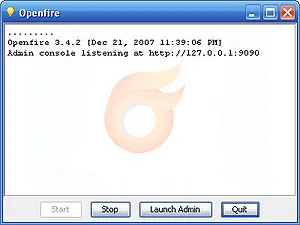
Deschide configurația server bazat pe web, iar prima pagină a setărilor sunt oferite o alegere de limbaj.
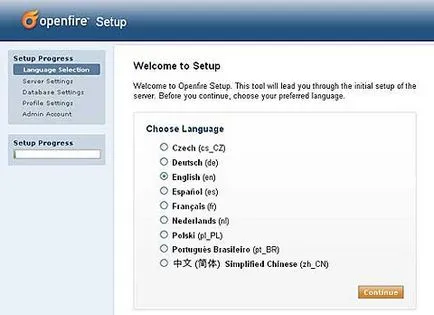
Din păcate, în mod implicit, limba română nu este, limba vyberaem și faceți clic pe butonul Continue.
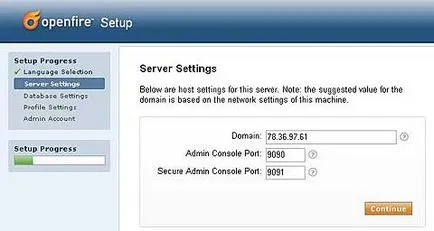
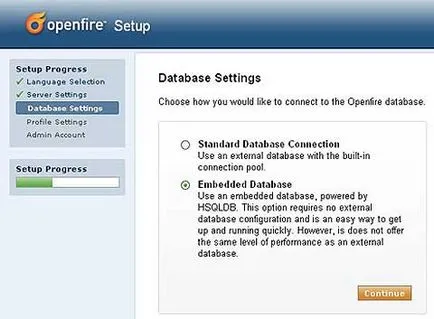
Alegeți baza de date integrate, confirmând astfel faptul că folosim baza de date standard de Openfire.
Dacă doriți să utilizați baza de date Toroni dezvoltatori, vyberaem Standart Database Connection.
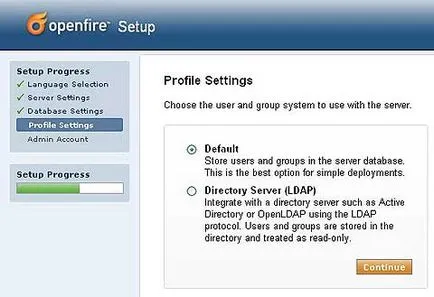
DSSE implicit implicit.
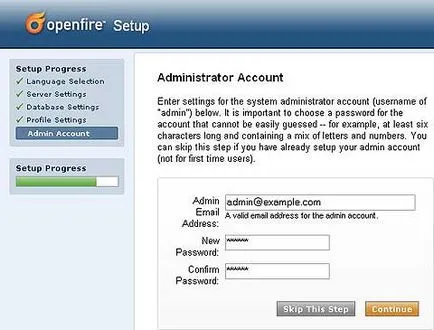
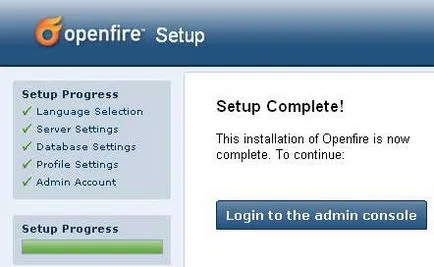
Configurarea Server Jabber.
După introducerea numelui de utilizator și parola pentru a intra în pagina principală Openfire. Dintre toate interes în setările de server sunt setările numele serverului și configurați lista de utilizatori și grupuri.
faceți clic pe butonul Editare proprietăți pe încărcate pagina fix Numele server string pe cele mai potrivite, de exemplu, dacă serverul nastraevaite pentru conexiunea LAN, scrieți localhost, în cazul în care Internet, apoi, respectiv, introduceți un nume de domeniu pentru a configura numele serverului pe prima pagină.
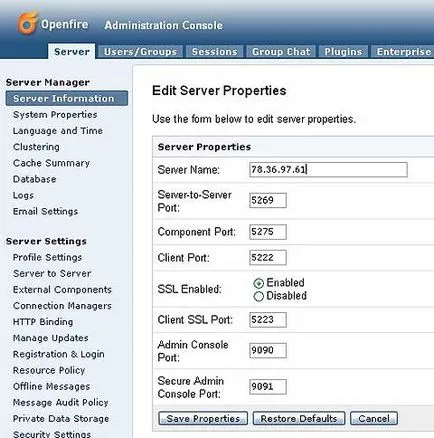
Înainte de a configura o listă de utilizatori și grupuri, făcând clic pe linkul de înregistrare Autentificare în partea stângă a paginii.
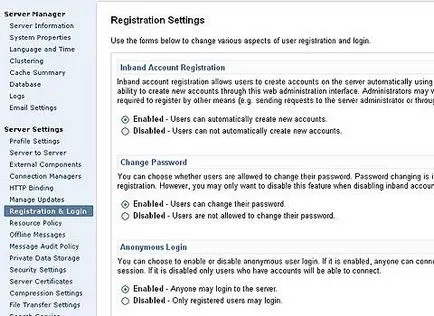
Pentru a configura lista de utilizatori clic pe link-uri Utilizatori / grup în partea de sus a paginii.
Utilizați linkurile Creați un utilizator nou (pe partea stângă) pentru a crea o listă de utilizatori.
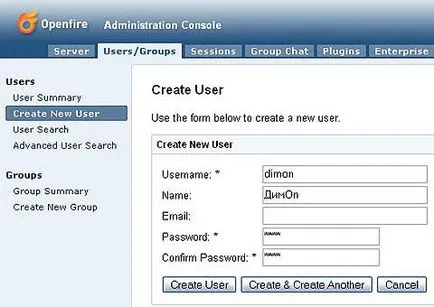
Utilizați linkurile Creare grup nou pentru a crea o listă a grupurilor. Lista de grupuri - este foarte importantă, deoarece cu el putem controla afișarea listei de servere Jabber pentru utilizatorii de client.

Pentru a gestiona grupuri afișa o listă a clienților utilizează primul rezumat link-ul de grup pe partea stângă a paginii, apoi selectați dintr-o listă de grup dorit.
Pe pagina care apare, selectați Activare grup de partajare în liste.
Primul element (Arată grupul în listele tuturor utilizatorilor) înseamnă că acest grup va fi vizibil pentru toți utilizatorii serverului jabber.
Al doilea element (Arată grupul în listele membrilor grupului) înseamnă că utilizatorii acestui grup vor fi vizibile numai în acest grup, toți ceilalți nu le vor vedea în lista utilizatorilor serverului jabber.
Ext ulation m Transporturi AIM, ICQ, MSN, Yahoo.
Făcând clic pe link-uri Plugin-uri (din partea de sus), faceți clic pe link-ul disponibil pagina pluginurilor (du-te la pagina de plugin-uri).
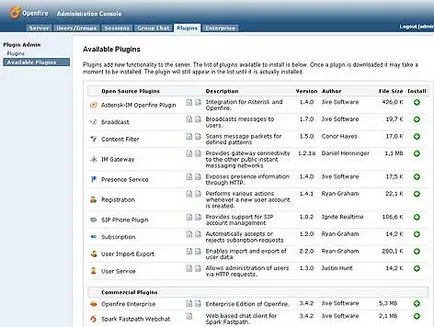
Click pe verde semnul plus în fața IM Gateway. Acesta începe să se încarce plugin. (După ce descărcarea pluginului va dispărea din lista de plug-in-uri nu sunt încărcate).
După descărcarea și instalarea, du-te înapoi la link-ul de server, pe stânga în partea de jos a meniului de opțiuni pentru gateway-urile și link-uri Setări și înregistrări, accesați Setări.
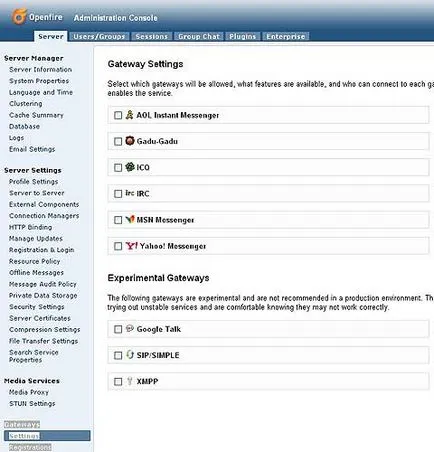
Marcați caseta de selectare, aveți nevoie pentru a transporta, cum ar fi ICQ. în Opțiuni schimba serverul icq și schimba codificarea, dacă este necesar, cum ar fi Windows-1251, nu uitați să salvați setările, apoi, face testul de conexiuni, în cazul în care succesul apare în pryamaugolnike verde înseamnă înființarea de transport ICQ pot fi finisate, transport gata.